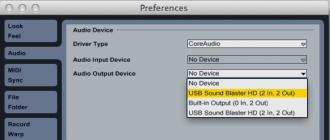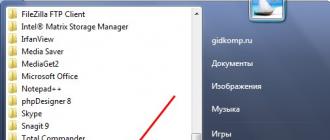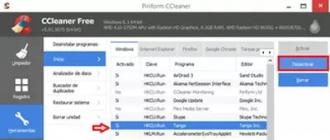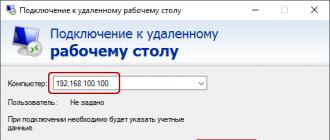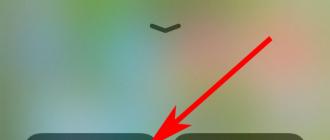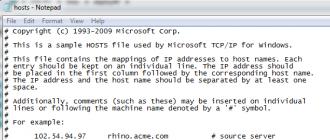Ba'zida sezilarli resurslar sarfini kamaytirish va kompyuteringizni tezlashtirish uchun Windows 7 da ba'zi dasturlarni avtomatik ishga tushirishni o'chirib qo'yishingiz kerak bo'lgan vaziyat yuzaga keladi. yoqilganda tizimni yuklash vaqtini qisqartirish.
Haqiqat shundaki, ba'zi dasturlar o'rnatilgandan so'ng, kompyuterni yoqqaningizda o'zlarini autorunga qo'yadi.
Endi biz sizga kerak bo'lmagan dasturlarni avtomatik ishga tushirishni o'chirishning bir necha usullarini tahlil qilamiz.
Ammo ehtiyot bo'ling, chunki tizimning ishlashi uchun ba'zi dasturlar kerak va ular xizmat ko'rsatishdir. Ularni o'chirib qo'yish Windows 7 operatsion tizimining ba'zi funksiyalariga, uning xavfsizligiga ta'sir qilishi mumkin.
Boshlash menyusi orqali dasturlarni ishga tushirish papkasidan olib tashlang
Siz ushbu usul bilan allaqachon tanish bo'lishingiz mumkin, agar siz uzoq vaqt davomida kompyuterdan foydalansangiz, uni hech qanday qo'shimcha ma'lumotsiz tasodifan o'zingiz kashf qilishingiz mumkin, ammo yangi boshlanuvchilar uchun ma'lumot hali ham yangi bo'lishi mumkin.
Boshlash menyusi > Barcha dasturlarga o'ting va Ishga tushirish jildini toping.

U erda bo'lgan hamma narsa kompyuter yoqilganda ishga tushadi. Va bu dasturlar ishga tushmasligi uchun ularni u yerdan olib tashlash kifoya.
Biz standart Windows 7 yordam dasturidan foydalanamiz - MSConfig
Ushbu yordamchi dastur, MSConfig, sukut bo'yicha allaqachon kompyuteringizda va uni o'rnatishingiz shart emas, uni ishga tushiring va foydalaning.
Va uni ishga tushirish juda oson:
Boshlash menyusini yana oching va qidiruv satriga msconfig kiriting.
U darhol topiladi, uni ishga tushirish uchun uning yorlig'ini bosish kifoya.

Agar biron sababga ko'ra "Ishga tushirish" menyusida qidiruv paneli bo'lmasa, siz shunchaki Win + R klaviatura yorliqlarini bosishingiz mumkin va quyidagi oyna ochiladi:

U erda msconfig kiriting va OK tugmasini bosing.
Natijada, biz msconfig yordam dasturini ishga tushirishimiz kerak. Bu shunday ko'rinadi:

To'g'ridan-to'g'ri "Ishga tushirish" yorlig'iga o'ting. Qutilarni olib tashlash keraksiz dasturlarni o'chirib qo'yadi. Ammo agar siz ularning har biri nima uchun javobgar ekanligini tushunmasangiz, uni o'chirmaslik yaxshiroqdir.
OK tugmasini bosganingizdan so'ng, sizdan kompyuterni qayta ishga tushirish so'raladi, lekin bu shart emas.

Ushbu yordamchi dastur juda qulay, ammo u ham etarli darajada funktsional emas, chunki. bizga autorun-dan barcha (har qanday) dasturlarni o'chirib qo'yish qobiliyatini taqdim eta olmaydi.
Shuning uchun biz yana bir nechta usullarni ko'rib chiqamiz.
Windows 7 ro'yxatga olish kitobidan qo'lda olib tashlash
Biz ro'yxatga olish kitobi muharririni ishga tushiramiz. Buning uchun biz odatiy klaviatura yorlig'ini bosamiz "Win + R" yoki yana "Ishga tushirish" menyusidagi qidirish satrida biz allaqachon "regedit" so'zlarini yozamiz.
Nomlardan ko'ra abracadabraga o'xshash ko'plab papkalar bilan juda qo'rqinchli tushunarsiz oyna ishga tushiriladi.

Lekin biz qo'rqmaymiz, lekin xotirjamlik bilan hamma narsani tushunamiz va bilimga ega bo'lamiz!
Ushbu papkalar orasida uzoq yovvoyi tabiatda "etti" autorunning ikkita bo'limi mavjud:
barcha foydalanuvchilar uchun ishlatiladigan umumiy (mahalliy registr) manzili:
Kompyuter\HKEY_LOCAL_MACHINE\Software\Microsoft\Windows\CurrentVersion\Run
shaxsiy registr - joriy foydalanuvchi uchun quyidagi manzilda:
Kompyuter\HKEY_CURRENT_USER\Software\Microsoft\Windows\CurrentVersion\Run
Ya'ni Run papkasiga kirishingiz kerak, papkalar daraxtini birma-bir kengaytirish.
Ular Windows bilan ishlaydigan fayllarni o'z ichiga oladi va ularni odatdagidek osongina o'chirishingiz mumkin - sichqonchaning o'ng tugmachasini bosish va "o'chirish" ni tanlash.

Avval siz birinchi manzilga borib, uni tozalashingiz va keyin ikkinchisini olishingiz mumkin.
Uchinchi tomon dasturlari yordamida autorun dasturlarini o'chirib qo'yish
Endi biz Autoruns uchinchi tomon dasturi haqida gaplashamiz, u mutlaqo bepul (bepul) tarqatiladi, lekin ayni paytda juda kuchli va funktsional - bir necha marta bosish bilan u avtomatik ravishda ishga tushirilishi mumkin bo'lgan hamma narsani o'chirib qo'yishi mumkin. kompyuterni yoqing.
Autoruns dasturini yuklab oling Rasmiy saytdagi havolaga o'tishingiz mumkin: http://download.sysinternals.com/files/Autoruns.zip(521 KB)
Ofisda veb-sayt - ingliz tilidagi versiyasi, lekin biz bu chet tilini bilmagan holda ham buni osongina aniqlashimiz mumkin.
Yuklab olingan arxiv .zip kengaytmasiga ega va uni har qanday arxivchi ochishi mumkin.
Jildda 4 ta fayl mavjud. Biz ishlayotgan "autoruns.exe" ga qiziqamiz (fayl belgisini o'ng tugmasini bosib, "administrator sifatida ishga tushirish" ni tanlash tavsiya etiladi).

Birinchi ishga tushirishda bizdan litsenziya shartnomasini qabul qilish so'raladi, biz buni "Roziman" tugmasini bosish orqali qilamiz.

Dastur quyidagicha ko'rinadi:

Biz darhol "Hamma narsa" yorlig'ini ochamiz, bu mutlaqo barcha ishga tushirish ob'ektlari ro'yxati.
Ammo u erda yo'qolmaslik uchun bularning barchasi alohida bo'lingan yorliqlar mavjud: Winlog, Drivers, Explorer va boshqalar.
Agar siz katakchani olib tashlasangiz, biz avtomatik ishga tushirishni o'chirib qo'yamiz. Agar siz chiziqni bossangiz, quyida siz ob'ektning tavsifini ko'rishingiz mumkin: dastur versiyasi, uning kompyuterdagi joylashuvi, o'lchami va boshqalar.

"Kirish" yorlig'ida maqolada tasvirlangan oldingi usullardan foydalangan holda o'chirib qo'yishimiz mumkin bo'lgan dasturlar ro'yxati mavjud.
Ba'zi chiziqlar pushti rangda ta'kidlanganini sezishingiz mumkin - bu shunchaki batafsil tavsifga ega bo'lmagan ob'ektlar, sariq rangda esa fayllari o'chirilgan va endi yuklab bo'lmaydigan, ammo oddiygina ro'yxatga olinganlar. Bular. ular olib tashlanishi yoki olib tashlanmasligi mumkin.
Shunga qaramay, siz hech narsa bilmagan narsani o'chirib qo'yishda ehtiyot bo'ling. Ehtimol, bu Windows 7 ning asosiy ishlashi uchun zarurdir va ushbu xizmatlarni o'chirib qo'ygandan so'ng, kompyuter kerakli darajada ishlamaydi.
Eng dangasalar uchun biz taqdim etamiz butun jarayon bo'yicha video darslik:
Agar siz kompyuterni yoqsangiz, operatsion tizimingiz yuklanishi juda uzoq vaqt talab qiladigan bo'lsa, unda nuqta avtomatik ravishda ochiladigan dasturlarda. Bir vaqtning o'zida bir nechta ilovalar to'plami ishlaydi. Bu kompyuterni sezilarli darajada sekinlashtiradi. Shuning uchun siz ilovalarni avtomatik ishga tushirishni o'chirib qo'yishingiz kerak. Turli tizimlar uchun eng mashhur usullarni ko'rib chiqamiz.
Windows 7 da avtomatik ishga tushirish dasturlari. MSConfig yordam dasturi.
Bu usul juda oddiy. Boshlash menyusiga o'ting. Keyin qidiruv satriga msconfig kiriting. Birinchi (va yagona) natijani oching.
Bu erda siz ilovalarning katta ro'yxatini ko'rasiz. Va ularning barchasi yuklashda ishlaydi. To'liq ro'yxatni diqqat bilan ko'rib chiqing. Ishga tushganda kerak bo'lmagan yordamchi dasturlarni olib tashlang. Keyin o'zgarishlarni saqlang va kompyuteringizni qayta ishga tushirganingizga ishonch hosil qiling. OS bir necha marta tezroq yuklanishi kerak.
Maslahat: agar siz tasodifan ba'zi kerakli yordamchi dasturlarni o'chirib qo'ysangiz, tashvishlanmang! Orqaga qayting va kerakli joyda katakchalarni belgilang.
Ro'yxatga olish kitobi orqali autorunni qanday o'chirish mumkin?
Bu eng qiyin yo'l. Ro'yxatga olish kitobida hech narsa qilmaslik yaxshiroqdir, chunki siz noto'g'ri ish qilsangiz, kompyuterni buzishingiz mumkin. Shunday qilib, Boshlash menyusini oching. Quyida, qidiruv satriga regedit yozing.
Keyin ikkita Run bo'limini toping. Skrinshotda to'liq yo'llarni ko'rishingiz mumkin. Ulardan biri joriy foydalanuvchi uchun avtomatik ishga tushirish uchun javobgar, ikkinchisi esa barcha foydalanuvchilar uchun.
U erga boring va kerak bo'lmagan yordamchi dasturlarning tarkibiy qismlarini olib tashlang.
Avtomatik ishga tushirishni o'chirish uchun dasturlar
Autoruns yordam dasturi mavjud, u juda kuchli. Unda siz yuklashda boshlangan barcha ilovalarni topishingiz mumkin.
Siz uni ushbu rasmiy saytdan yuklab olishingiz mumkin: https://download.sysinternals.com/files/Autoruns.zip.
Keyin arxivni oching va yordamchi dasturni ishga tushiring. Bu shunday ko'rinadi:
Hamma narsa yorlig'iga o'ting. Bu sizning kompyuteringizda avtomatik ravishda ochiladigan dasturlar to'planganligini anglatadi. Shundan so'ng, ishga tushirishda o'chirmoqchi bo'lganlar yonidagi katakchalarni olib tashlang.
CCleaner yordam dasturi.
Ushbu yordamchi dastur qulay, chunki u autorunni o'chirib qo'yishdan tashqari, kompyuterdan har qanday axlatni ham olib tashlashi va uni yanada samaraliroq qilishi mumkin.
Siz uni ushbu saytdan yuklab olishingiz mumkin: http://ccleaner.org.ua/download.
Kerakli sozlamani tanlang. Qaysi birini tanlashni bilmasangiz, birinchisini tanlang.
Keraksiz yordamchi dasturlarni o'chirib qo'ying va keyingi safar boshlaganingizda ular sizni bezovta qilmaydi.
Shunday qilib, har qanday dasturni autorun-dan osongina va oddiygina o'chirib qo'yishingiz mumkin. Quyidagi usullar Windowsning boshqa versiyalari uchun ko'rib chiqiladi.
Windows 8 da autorun dasturlarini qanday o'chirish mumkin
Tizim bo'limi orqali.
Win + R kabi tugmachalarni bosib ushlab turing.
Bunday oyna ochiladi. Shell:startup yozing, so'ng OK tugmasini bosing.
Bu erda joriy foydalanuvchining ilovalari saqlanadi.
Va agar siz barcha foydalanuvchilarga ochmoqchi bo'lsangiz, shell: umumiy ishga tushirishni kiriting.
Endi ishga tushirishda kerak bo'lmagan papkalardan birini bosing va uni o'chiring.
Vazifa menejeri orqali
Operatsion tizimlarning keyingi versiyalarida avtomatik ishga tushirish MSConfig yordam dasturida emas, balki Vazifa menejerida. Sichqoncha yordamida boshqaruv panelidagi kontekst menyusiga qo'ng'iroq qiling va kerakli elementni tanlang.
Keraksiz dasturni tanlang va "O'chirish" tugmasini bosing.
Windows 10 da autorun dasturlarini qanday o'chirish mumkin
Ushbu operatsion tizim uchun 8-versiyada keltirilgan usullar mos keladi. Hatto ro'yxatga olish kitobidagi papkalarning joylashuvi ham bir xil.
Maslahat: ro'yxatga olish kitobidan boshqa har qanday vositalardan foydalaning. Bu juda oson shikastlanadigan muhim ma'lumotlarni saqlaydi. Agar siz ro'yxatga olish kitobida yomon bo'lsangiz, u erga bormaslik yaxshiroqdir.
Shunday qilib, endi hech qanday keraksiz ilovalar kompyuterning yuklanishiga xalaqit bermaydi. Faqat ketma-ket barcha yordamchi dasturlarni o'chirib qo'ymang. Ulardan ba'zilari kompyuterning to'liq ishlashi uchun juda muhimdir.
Avtomatik yuklash dasturlarini qanday o'chirish mumkin m operatsion tizim bilan boshlanadi? Salom admin! Ikki oy oldin men ikkita Windows 7 va Windows 8 operatsion tizimini o'rnatdim va endi ular ikkalasi ham sekinlashadi va muzlaydi va ular abadiy yuklanadi.
Windows 7 da men o'rnatilgan msconfig yordam dasturini ishga tushirdim, "Ishga tushirish" bandiga o'tdim va u erda hamma narsani o'chirib qo'ydim: Skype (Internet orqali muloqot qilish uchun dastur), Download Master (fayllarni yuklab oluvchi), DAEMON Tools Lite (bilan ishlash). ISO tasvirlari), Zune Launcher (telefon uchun dastur) va boshqalar, Aytgancha, men bitta virusni topdim. Ikki hafta o'tgach, men ishga tushirishga qaradim va ba'zi dasturlar yana paydo bo'ldi. Nega bilasizmi? Men ushbu dasturlarning barchasi bilan ikki hafta ishladim va ular ishga tushganda, ular o'z xizmatlarini ishga tushirishda yana o'rnatadilar. Nima qilish kerak? Mening kompyuterim kuchli va uddasidan chiqadi, lekin bu hali ham uyat, bir oy oldin Windows 15 soniyada yuklangan, hozir esa 40 soniyada.
. U bilan vaziyat yaxshilandi, ikki haftadan so'ng faqat bir nechta dasturlar o'zboshimchalik bilan avtomatik yuklashga qaytdi, ammo men hamma narsani qayta o'rnatadigan dasturlar tinchgina avtomatik yuklashga o'tadi.
Men sizning maslahatingiz bilan AnVir Task Manager dasturini o'rnatdim, uni ishga tushirdim, dastur yaxshi va ishga tushganda hech narsa boshlamaydi va hamma narsa haqida ogohlantiradi, lekin nima qiziq, men ushbu dasturda "Barcha yozuvlar" yorlig'ini topdim va hayratda qoldim, bor 500 ta yozuv va menda avtomatik yuklashda bor narsa shu! Andrey.
Avtomatik yuklash dasturlarini qanday o'chirish mumkin
Salom do'stlar, har qanday dasturni ishga tushirishni o'chirib qo'yish juda oson, buni Windows 7 da "msconfig" yordam dasturi va Windows 8 da Vazifa menejeri yordamida amalga oshirishingiz mumkin. Bundan tashqari, istalgan dastur sozlamalarini kiritishingiz va belgini olib tashlashingiz mumkin. "Windows ishga tushganda ishga tushirish" opsiyasi.
Yana bir narsa biroz qiyinroq - ma'lum bir dastur kompyuteringizga o'rnatilganda avtomatik ravishda yuklanishiga yo'l qo'ymaslik va bu erda bitta yaxshi bepul dastursiz ish bo'lmaydi.
Butun sir shundaki, kompyuteringizga o'rnatilgan dasturlarning aksariyati sizdan avtoulovga kirish uchun ruxsat so'ramaydi, u shunchaki o'tib ketadi va tamom, va siz bu haqda hatto bilmay qolasiz.
Bugun men sizga ikkita qiziqarli voqeani aytib beraman va shu bilan birga biz o'rganamiz avtomatik yuklash dasturlarini qanday o'chirish mumkin Windows 7 va Windows 8 operatsion tizimlarida va dasturni qaytadan avtomatik yuklanishining oldini olish.
Agar siz operatsion tizimni qayta o'rnatsangiz va uni faol ishlatsangiz - turli xil dasturlar, drayverlarni (printer, skaner, kamera ...), antiviruslarni va hokazolarni o'rnatsangiz, bir oy ichida bunday dasturlarning soni shunchalik ko'pki, Windows yuklanishi sekinlashadi. juda ham. Va eng muhimi, foydalanuvchilar operatsion tizimning yuklanishini sekinlashtiradigan ushbu dasturlarning barchasini qayerdan topishni oddiygina bilishmaydi (va ko'pchilik qiziqmaydi), ular faqat Windows yuklashni boshlagandan va juda sekin ishlagandan so'ng ushlashadi.
Windows 7 da siz operatsion tizimga o'rnatilgan msconfig yordam dasturidan foydalanib, ishga tushirish dasturlarini o'chirib qo'yishingiz mumkin.
boshlash, ishga tushirish, msconfig,

Keyin Windows 8 da dasturni ishga tushirishdan to'g'ridan-to'g'ri maxsus Boshlash yorlig'idagi Vazifa menejerida o'chirib qo'yishingiz mumkin. Masalan, Skype dasturini ishga tushirishdan olib tashlaymiz, Vazifa menejeriga qo'ng'iroq qilamiz,


Menimcha, foydalanuvchilarning asosiy xatosi shundaki, ular dasturlarni ishga tushirishni faqat Windows-ga o'rnatilgan vositalar yordamida boshqaradilar, ular ishga tushirilayotgan barcha dasturlarni ko'rsatolmaydi va bundan tashqari, ishga tushadigan dasturlarning xizmatlarini to'xtata olmaydi. Foydalanuvchilar ishga tushirishni boshqarish uchun maxsus yaratilgan AnVir Vazifa menejeri dasturini o'rnatganlarida va ularning ishga tushirilishida haqiqatda sodir bo'layotgan hamma narsani ko'rishganda, ular uzoq vaqt davomida shokda bo'lib, ko'plab keraksiz xizmatlar va jarayonlarni, ba'zan hatto masofaviy dasturlarni ham tomosha qilishadi.
Vaziyatning jiddiyligini ta'kidlash uchun men sizga shuni aytmoqchiman. Eng so'nggi yangilanishlarga ega litsenziyalangan antivirus, xavfsizlik devori va AnVir Task Manager dasturi o'rnatilgan Windows 7 operatsion tizimida bir necha yil ishlagan (keyinchalik muhokama qilinadigan ishga tushirishni kuzatuvchi dastur) men shunday vaziyatga tushib qoldim. taxminan haftada bir marta. Internetda ishlash, men tez-tez notanish saytlarga (barchangiz kabi), ba'zan haydovchilarni qidirishga va ba'zan to'g'ri ma'lumotga borishga majbur bo'ldim. Shunday qilib, kun davomida men juda ko'p saytlarni ko'rib chiqdim va ba'zi veb-sahifalarda bo'ldim, bir qarashda zararsiz, men o'rnatgan AnVir Task Manager dasturi (avtomatik yuklashni boshqarish) menga tez-tez shunday oyna bilan ishora qildi,

notanish dastur meni avtomatik yuklashga shoshilayotganini aytdi va bu to'liq sukunat va muloyimlik bilan. Bunday dasturlar, do'stlar, terri virusidan boshqa narsa emas.
Men sizning savolingizni oldindan bilaman, agar sizda AnVir Task Manager dasturi bo'lmasa va dastur jimgina avtomatik yuklanishga o'tsa nima bo'ladi? Va bu mening "" va "" maqolalarimda tasvirlangan narsaga o'xshash bo'ladi. Biz siz bilan viruslarni shunday ushlaymiz.
To'g'ri, Windows 8 operatsion tizimining paydo bo'lishi bilan vaziyat biroz yaxshilandi, ishga tushirilgan barcha dasturlarni "Ishga tushirish" yorlig'idagi Vazifa menejerida allaqachon aniqroq ko'rish mumkin. Tizim, Microsoft-ga ko'ra, yaxshiroq himoyalangan va hokazo. Kichkina muammo qolsa ham. O'rnatilgan barcha dasturlar hali ham jimgina avtomatik yuklashga o'tadi.
Men sizga yana bir qiziqarli ishni aytib beraman, unda men ishga tushirish dasturlarini qanday o'chirishni batafsil aytib beraman.
Sinfdoshlarimdan biri mendan uning operatsion tizimini qayta o'rnatishimni va bepul dasturiy ta'minot paketini o'rnatishimni so'radi. Uch oy oldin u Windows 8 operatsion tizimi oldindan o'rnatilgan noutbuk sotib oldi.Ushbu noutbukdan uning butun oilasi foydalangan, hatto har bir oila a'zosi uchun bitta bo'lmasa ham. Va endi noutbuk muzlaydi, uzoq vaqt yuklaydi va sekinlashadi. Do'stim tizimni qayta o'rnatmaslik taklifimga rozi bo'ldi, lekin tizimning uzoq vaqt yuklanishiga nima sabab bo'lganini aniqlash uchun.
Yangi Windows 8 operatsion tizimining ishga tushirilishidagi barcha dasturlarni ko'rish uchun Vazifa menejerini ishga tushiring, Ishga tushirish elementini tanlang. Biz do'stlarimning avtoulovidagi hamma narsaga diqqat bilan qaraymiz, chunki biz bu erda yo'q narsani ko'ramiz. E'tibor bering, u hatto ikkita antivirus o'rnatilgan.

va bu Windows 8 tizimida ham ishlashi mumkin bo'lgan o'rnatilgan tizim mavjudligiga qaramay. Albatta, bu holda, kompyuter hech qanday tarzda 4 soniya davomida yuklanmaydi. Mening do'stim ikkinchi antivirusni qiziqish tufayli o'rnatgan va keyin uni olib tashlaganini da'vo qiladi. Ammo faktlar aksini aytadi, antivirus dasturi ishlaydi, biz ikkinchi antivirus dasturini "Dasturni o'rnatish yoki o'zgartirish" paneli orqali to'g'ri olib tashlaymiz.

Agar biz AnVir Task Manager dasturini http://www.anvir.net/ rasmiy veb-saytini o'rnatsak, avtomatik yuklashning yanada qiziqarli rasmini ochadi. Agar bizning maqolamizni o'qib chiqqandan so'ng siz ushbu dasturni yuklab olishni va o'rnatmoqchi bo'lsangiz, bizning maqolamizni o'qib chiqing, unda yordamchi dastur bilan ishlashning batafsil tavsifi mavjud.
Eslatma: agar siz "Barcha yozuvlar" bandini ochsangiz, unda barcha fayllar, drayverlar, xizmatlar, ro'yxatga olish kitobi kalitlari ochiladi, ya'ni tajribasiz foydalanuvchi uchun juda keraksiz ma'lumot, lekin aslida siz buni aniqlay olasiz (masalan, menda to'rt yuzga yaqin har qanday kodek va video bilan ishlash uchun filtrlar).

1) C-Media ovoz kartasi uchun drayverlar. Ular bu erga qanday kelgani juda g'alati, chunki mening do'stimning Realtek kompyuteridagi o'rnatilgan ovoz kartasi C-Media drayverlarini ishga tushirishdan o'chirib qo'yadi yoki ularni butunlay o'chirib tashlaydi.
2) DAEMON Tools Lite diskdagi tasvirlarni yaratish va virtual CD/DVD drayverlarga taqlid qilish uchun yaxshi dasturdir. Ular uni haftada bir marta ishlatishadi, shuning uchun u autoloadda ham kerak emas.
3) Download Master dasturi fayllarni yuklab olish uchun kerak, lekin kompyuter egasi bu haqda hatto bilmaydi va uni hech qachon ishlatmagan, biz dasturni ishga tushirishdan o'chirib qo'yamiz, agar kerak bo'lsa, u qo'lda ishga tushiriladi.
4) Skype (Internet orqali muloqot qilish uchun dastur), agar siz uni doimiy ravishda ishlatmasangiz, belgini olib tashlang.
5) ZuneLauncher.exe deb nomlanuvchi jarayon Microsoft tomonidan Zune dasturiga tegishli. Ushbu dastur yordamida fayllar Windows Phone operatsion tizimida ishlaydigan kompyuter va telefonda musiqa, tasvir, video fayllar almashiladi va sinxronlashtiriladi. Eng g'alati tomoni shundaki, mening do'stim Android-ga asoslangan Samsung telefoni va uning xotini va bolasi ham bor, ya'ni unga Zune dasturi umuman kerak emas. Dasturni ishga tushirishdan o'chiring yoki uni o'chirib tashlang.
Yuqoridagi "Xizmatlar" da HP lazer printeri bilan bog'liq ikkita xizmat mavjud, biz bu xizmatlarga tegmaymiz. Shuningdek, bu erda TeamViewer 8 xizmati juda yaxshi masofaviy kirish dasturi TeamViewer bilan bog'liq (qiziqadiganlar uchun maqolani o'qing). Ammo, afsuski, do'stim uni kim va nima uchun o'rnatganini aniq eslay olmaydi. Biz uni ishga tushirishdan o'chirib tashlaymiz, agar kerak bo'lsa, uni ishga tushirish mumkin va shuning uchun uni ishga tushirishdan o'chirib qo'ying.

Asosan shunday.
Biz kompyuterni qayta ishga tushiramiz va qayta ishga tushirilgandan so'ng bizning Windows 8 tom ma'noda hayotga kirdi. Menimcha, barcha muammolar ikkinchi antivirus dasturi tomonidan yaratilgan.
Ammo biz ko'rib turganimizdek, ishga tushirishdan olib tashlangan barcha dasturlarimiz yana u erga borishni so'rashadi, biz ularni eshikdan chiqarib yuboramiz va ular derazadan tashqariga chiqishadi, bu hujum.


Qutini belgilang Bu ishga tushirish elementi haqida boshqa soʻramang va O'chirish-ni bosing. Agar xohlasangiz, dasturni karantinga yuboring.
Agar siz kerakli dasturni avtomatik yuklash uchun qaytarishni istasangiz, buni AnVir Task Manager dasturining sozlamalarida amalga oshirish mumkin.
Shunday qilib, ushbu dastur yordamida siz avtomatik yuklashda narsalarni bir zumda tartibga solasiz.
Ushbu mavzu bo'yicha maqolalar.
Apple Apple Music xizmatiga uch oylik bepul sinov obunasini taqdim etadi, biroq xizmatga ulanishda toʻlov maʼlumotlarini kiritishingizni talab qiladi. Agar siz obunani oldindan bekor qilmasangiz, tanlangan tarif rejasiga muvofiq har oy bank kartangizdan mablag'lar yechib olinadi: individual xizmat uchun 169 rubl yoki olti kishigacha bo'lgan oilaviy xizmat uchun 269 rubl.
Bugun Apple Music-dan foydalanishni boshlaganlar 1-oktabrda to‘lovni olib boradilar. Bu vaqtgacha ko'p narsa sodir bo'lishi mumkin - masalan, musiqadan butunlay ko'nglingiz qolishi mumkin va sizga hech qanday musiqa xizmatlari kerak bo'lmaydi.
Noxush syurpriz sifatida to‘lov qilinmaslik uchun siz hoziroq obunani bekor qilishingiz va Apple Music-dan foydalanishni davom ettirishni xohlayotganingizga yuz foiz ishonchingiz komil bo‘lgandagina pul to‘lashingiz mumkin. Obunani iOS 8.4-dagi musiqa pleyeri yoki Windows yoki Mac-dagi dastur orqali bekor qilishingiz mumkin.
IOS 8.4-dagi pleerda siz yuqori chap burchakdagi asosiy sahifada ko'rsatilgan siluetni bosishingiz va Apple ID hisob qaydnomangizga o'tishingiz kerak. Sahifaning pastki qismida obunalarni boshqarish bo'limiga havola bo'ladi. Unga o'ting - siz barcha faol va nofaol obunalaringizni ko'rasiz. Bu yerda siz Apple Music obunasining turini (individual yoki oilaviy) o'zgartirishingiz yoki iOS 4-dan iOS 8.4 da sehrli tarzda o'zgartirish tugmasi yordamida uning avtomatik yangilanishini o'chirib qo'yishingiz mumkin. Bekor qilinganidan keyin mablag'lar yechib olinmaydi.

Xuddi shunday, siz iTunes orqali kompyuteringizdagi obunalaringizni boshqarishingiz mumkin. Uni ishga tushiring, iTunes Store bo'limiga o'ting, "Hisob qaydnomasi" havolasini toping, uni bosing, Apple ID parolingizni kiriting, sozlamalar sahifasiga o'ting va obunalar bo'limiga o'ting. Unda siz bank kartasidan pulni avtomatik yechib olishni o'chirib qo'yishingiz mumkin, shu jumladan Apple Music uchun.

Shuni ta'kidlash kerakki, avtomatik zaryad o'chirilgandan so'ng siz sinov muddati davomida Apple Music-dan bahramand bo'lishingiz mumkin. Bu xizmatning funksionalligiga ta'sir qilmaydi.
Windows yangilanishlari ba'zan shubhali qiymatga ega. O'ninchi versiyada, tizim o'rnatilgandan keyingi birinchisidan tashqari barcha yangilanishlar juda aniq va bahsli. Bundan tashqari, ular har doim kutilmaganda, foydalanuvchini ogohlantirmasdan boshlanadi va ulardan to'satdan foydalanish kompyuterni uzoq vaqt qayta ishga tushirishga olib keladi. Biroq, yangilanishlar har qanday bosqichda to'xtatilishi mumkin.
Yangilanishni qanday tezda to'xtatish kerak
Agar siz Windows 10 yangilanishini uning bosqichiga qarab tezda to'xtatmoqchi bo'lsangiz, birinchi qadam quyidagilarni bajarishdir:
- yangilanish endigina yuklab olishni boshlagan bo'lsa, Internetga ulanishni uzing;
- agar yangilanish yuklab olingan bo'lsa va tizim uni qo'llash uchun qayta ishga tushirishni so'rasa, hech qanday holatda buni qilmang;
- agar siz tizimni yoqsangiz / o'chirsangiz / qayta ishga tushirsangiz, yangilanishlarni o'rnatish yoki qo'llash boshlansa, korpusdagi quvvat tugmasini bosib kompyuterni o'chiring.
Siz duch kelgan variantdan qat'i nazar, keyingi barcha harakatlar deyarli bir xil ko'rinadi. Endi siz boshlangan yangilanishni bekor qilishni boshlashingiz kerak. Muammoning oxirgi varianti uchun tizimni xavfsiz rejimda ishga tushiring.
Tizimni xavfsiz rejimda ishga tushirish
Tizimni xavfsiz rejimda ishga tushirish, yuklab olingan yangilanishlarni o'rnatmasdan kompyuterni ishga tushirishga yordam beradi.
Agar siz yangilanishlarni yuklab olishni o'tkazib yuborsangiz va kompyuteringizni o'chirib qo'ysangiz, ularni bekor qilishda ba'zi qiyinchiliklar paydo bo'ladi: har safar tizimga kirishga harakat qilganingizda, yangilanishlarni qo'llashga harakat qilinadi. Windows 10 ning keyingi versiyalarida bu muammo bartaraf etildi, ammo har qanday holatda kompyuterni xavfsiz rejimda ishga tushirish yaxshiroqdir.
Yangilanishni qanday bekor qilish kerak
Ta'riflangan usul boshlangan yangilanishni tezda to'xtatish uchun javob beradi. Endi siz Internetni xavfsiz yoqishingiz yoki kompyuteringizni qayta ishga tushirishingiz uchun yangilanishni bekor qilish kerak.
Boshlangan yangilanishni bekor qilishning bir necha yo'li mavjud. Masalan, o'lchovli ulanishni yoki Parvoz rejimini yoqing. Biroq, bunday usullar faqat yangi paketlarni yuklab olishni to'xtatadi va allaqachon yuklab olinganlarni o'rnatishga to'sqinlik qilmaydi. Boshlangan yangilanishni faqat buyruq qatori orqali bekor qilish kafolatlanadi.

Yangilashni davom ettirish uchun yuqoridagi buyruqlarni takrorlash kerak, to'xtatishni boshlash bilan almashtiring.
Qanday qilib yangilanishlarni yuklab olishni butunlay o'chirib qo'yish mumkin
Yangilashni bekor qilishda aytib o'tilgan usul, shuningdek, keyingi tizim yangilanishlarining oldini olishni ham o'z ichiga oladi. Ammo uzoq muddatda qulayroq va ishonchli bo'ladigan boshqalar ham bor.
Guruh siyosati muharriri orqali
Bu usul Windows home va tizimning ba'zi litsenziyasiz versiyalari uchun ishlamaydi, lekin undan foydalanish orqali siz hali ham tizim yangilanishlarini qo'lda ishga tushirishingiz mumkin bo'ladi.

Xizmatlar orqali
Ushbu usul Windows-ning barcha versiyalarida mavjud, ammo u tizimni yangilashni butunlay taqiqlaydi: tekshirishni qo'lda boshlash bilan ham siz yangilanishlarni yuklab olmaysiz (tekshirish boshlanadi, lekin u hech narsani topa olmaydi).

Ro'yxatga olish kitobi muharriri orqali
Ushbu usulni eng to'g'ri, ammo eng kam xavfsiz deb hisoblash mumkin: u to'g'ridan-to'g'ri tizim konfiguratsiyasiga o'zgartirishlar kiritadi va siz uni faqat xuddi shu amallarni takrorlash orqali bekor qilishingiz mumkin. Agar siz ushbu usuldan foydalanmoqchi bo'lsangiz, o'zgarishlarni orqaga qaytarishingiz uchun o'zgartirilayotgan parametrga yo'lni biror joyda saqlang.

Windows Update orqali
Windows Update orqali yangilanishlarni bloklash rasmiy, ammo eng kam ishonchli hisoblanadi. Shunday qilib, siz o'zingizning Internet ulanishingizni cheklangan deb belgilaysiz: trafikni tejash uchun yangilanishlar bunday ulanishlar orqali yuklab olinmaydi.